Apple poskytuje nespočet svých vlastních aplikací, které jsou předinstalované v systémech. Samozřejmě se kalifornský gigant snaží, aby tyto aplikace byly co možná nejlepší a nabízely exkluzivní funkce, abyste jim zůstali věrní a neodcházeli ke konkurenci. Ne každému uživateli ale musí nativní aplikace vyhovovat – ať už z důvodu chybějících funkcí, popřípadě z pracovních důvodů. Dobrou zprávou je, že operační systém macOS prakticky žádným způsobem neomezuje možnosti pro výběr výchozích aplikací – například u iOS jsme tuto možnost ještě před nedávnem neměli.
Mohlo by vás zajímat
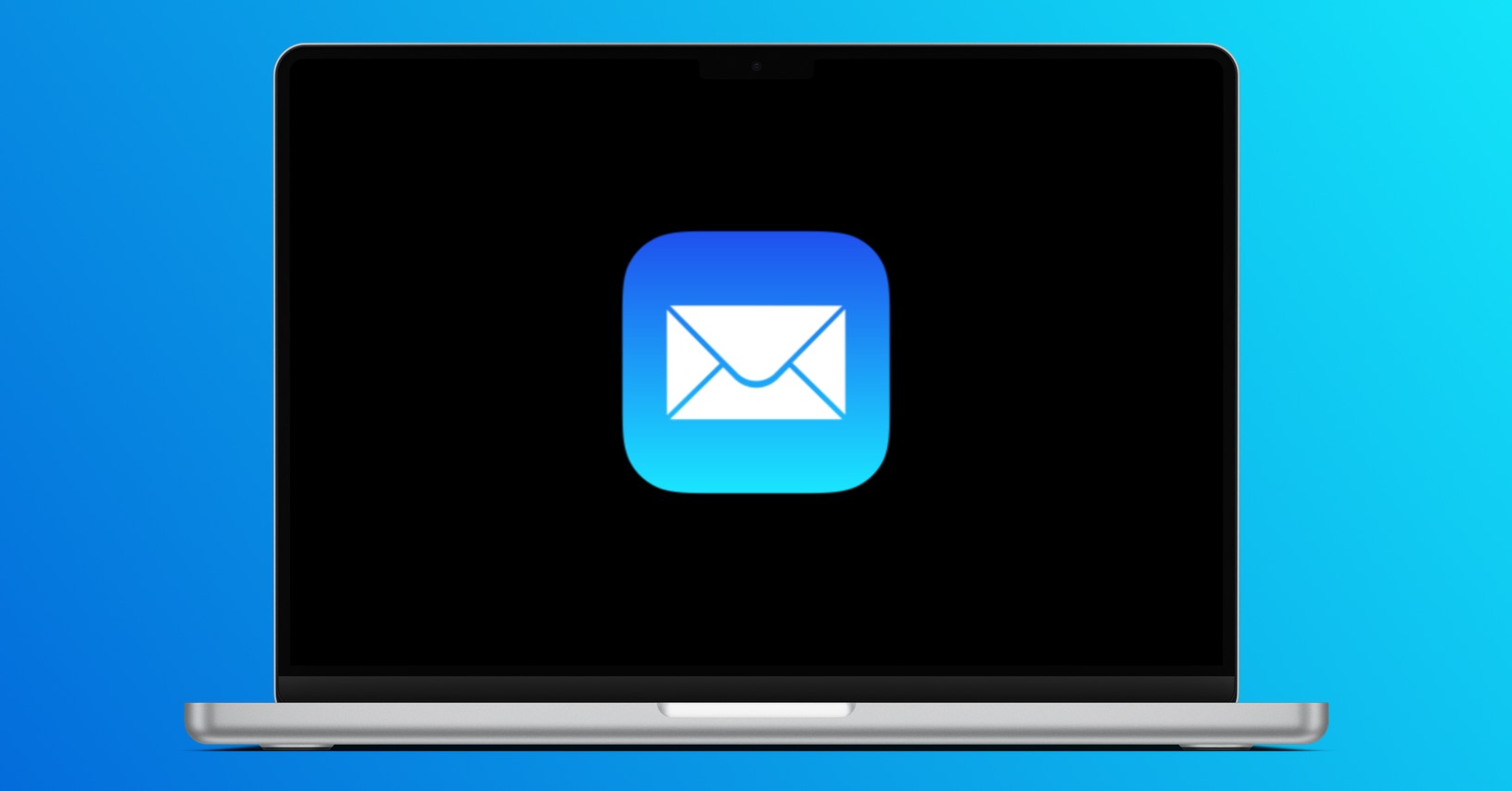
Jak na Macu změnit výchozí aplikaci pro volání
Na Macu si jednoduše můžete nastavit výchozí aplikace pro prohlížení webu, správu e-mailů a volání, zároveň i pro jednotlivé soubory, potažmo jejich přípony Již jsme se společně na našem magazínu v minulých dnech podívali na to, jak lze změnit výchozí aplikaci pro prohlížení webu a správu e-mailů, v tomto článku si ukážeme postup pro změnu výchozí aplikace pro volání. Ve výchozím nastavení je pro volání zvolená jablečná aplikace FaceTime, která samozřejmě nemusí každému vyhovovat. Pokud tedy využíváte jinou aplikaci pro volání a chtěli byste ji nastavit jako výchozí, tak postupujte následovně:
- Prvně je nutné, abyste na vašem Macu přešli do aplikace FaceTime.
- Jakmile tak učiníte, tak v levé části horní lišty rozklikněte záložku FaceTime.
- Následně se zobrazí menu, ve kterém klepněte na možnost Předvolby…
- Poté se otevře nové okno s předvolbami, kde v horním menu přejděte do Nastavení.
- Zde pak ve spodní části okna věnujte pozornost menu vedle Výchozí pro hovory a otevřete jej.
- Nakonec si klepnutím z rozbalovací nabídky vyberte novou výchozí aplikaci pro volání.
Pomocí výše uvedeného postupu je tedy možné na vašem Macu změnit výchozí aplikaci pro volání, například na Skype apod. Tato změna se projeví především tehdy, pokud například někde na webu klepnete na nějaké telefonní číslo. Ve výchozím nastavení macOS byste automaticky byli přesunuti do aplikace FaceTime, kde byste ihned mohli začít volat. Jakmile ale provedete změnu výchozí aplikace pro volání, tak po klepnutí na telefonní číslo bude využita právě ona. Čas od času navíc dochází k tomu, že se nějaká aplikace nastaví jako nová výchozí po její instalaci – tudíž pokud i u vás došlo ke změně a chtěli byste naopak začít znova využívat FaceTime, tak nyní už víte, jak na to.
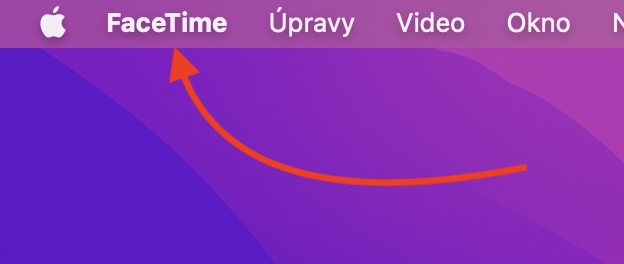
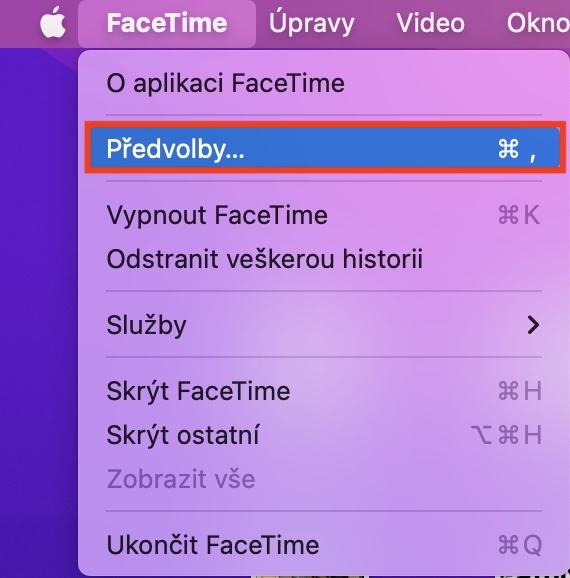
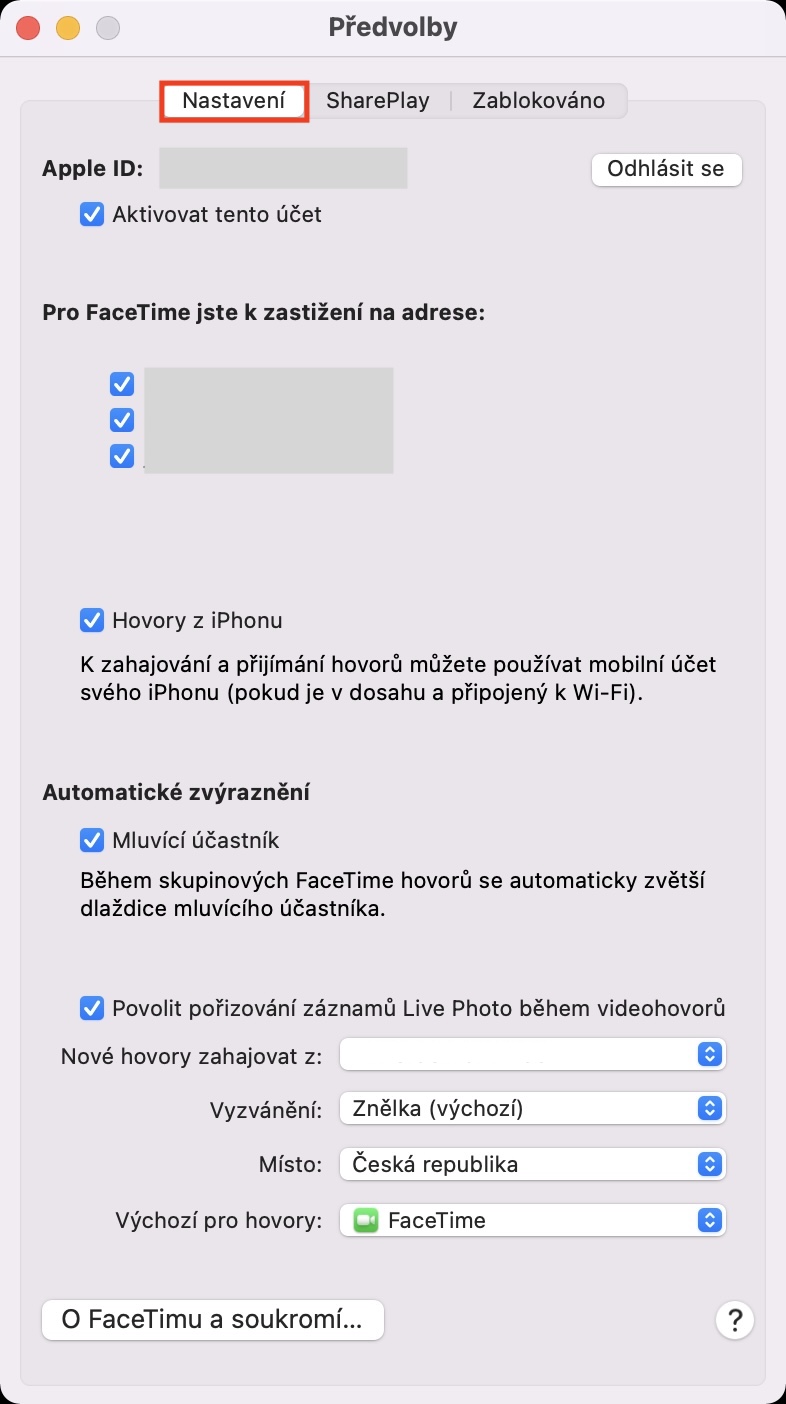
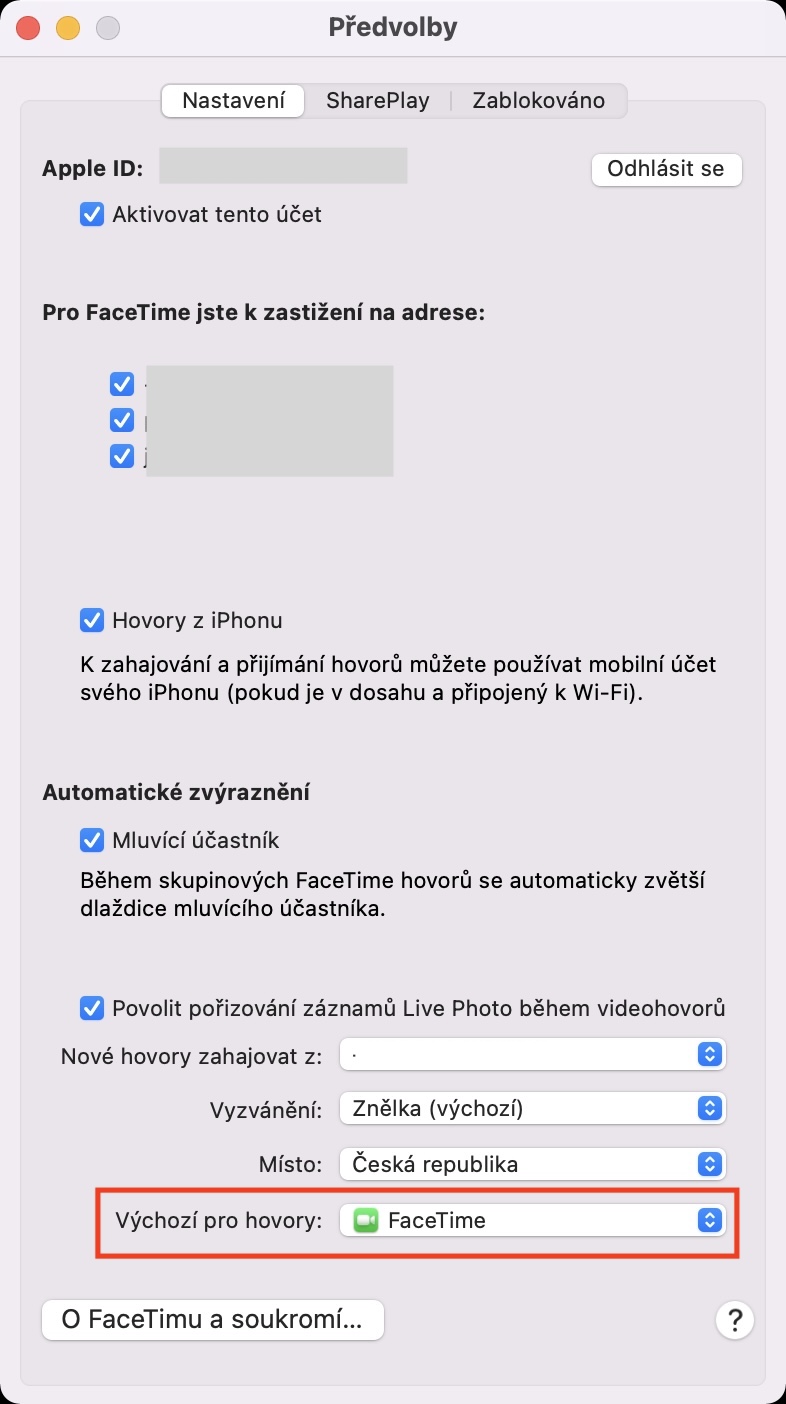
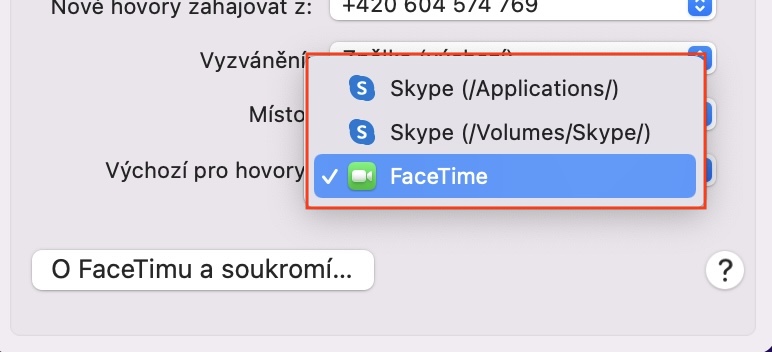
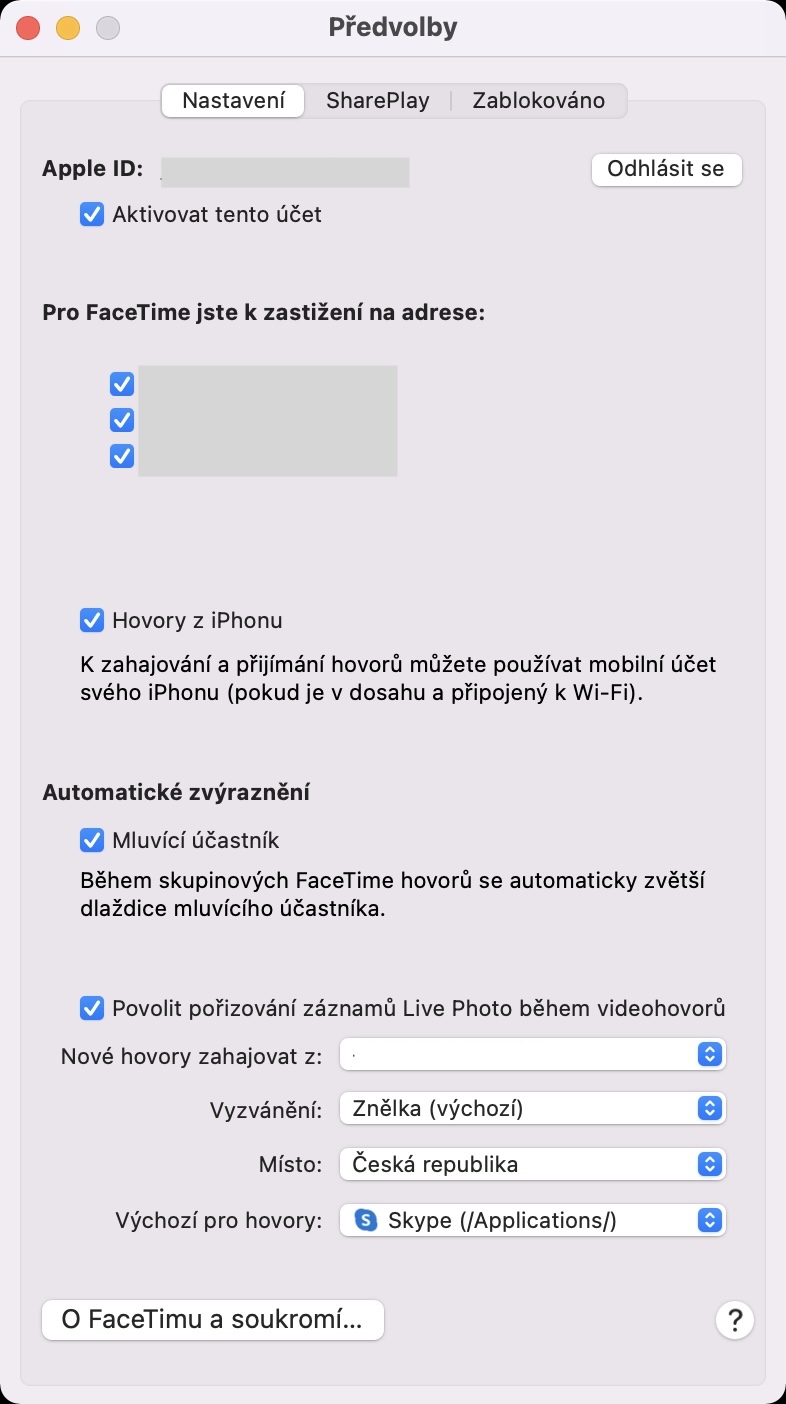



A na iOS to nějak taky jde? Tedy aby mi tapnutí na tel. číslo nabízelo rovnou jeho vytočení např. VOIP appkou?